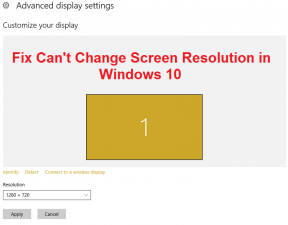Proteggi con password i documenti di MS Office (2007) senza strumenti di terze parti
Varie / / December 02, 2021

Il vantaggio in più è che posso condividere facilmente i file con lo stesso grado di custodia. Pertanto, le persone che non conoscono le rispettive password non sarebbero in grado di visualizzare e/o modificare i file protetti. I passaggi sono piuttosto semplici e non necessita di bundle con strumenti di terze parti.
Passaggi per applicare la password sui documenti di MS Office 2007
Potrebbero esserci più modi per applicare le password ai documenti, ma il processo qui elaborato non può essere più semplice. Si applica solo ai documenti MS Office.
Passo 1: Apri un documento esistente o creane uno nuovo. Clicca sul Pulsante MS Office (in alto a sinistra) e scegli di Salva come il documento.

Passo 2: Sul Salva come finestra, espandere il Utensili elenco (posizionato a fianco Salva pulsante) e scegliere Opzioni generali.

Passaggio 3: Ti sarà permesso di creare e proteggere con password il tuo documento con due tipi di password. Uno è Password per aprire il documento e l'altro, Password da modificare il documento.

- Prendi il primo se vuoi che le persone possano aprire il documento solo con l'aiuto di una password. Per impostazione predefinita, utilizza un metodo di crittografia avanzato per rendere il documento più sicuro.
- Prendi il secondo se vuoi mantenere un pubblico aperto ma vuoi proteggerlo da modifiche dannose. Non c'è sicurezza in questo tranne la restrizione di scrittura.
- Ovviamente puoi prendere entrambi contemporaneamente. E ti consiglierei di usare due password diverse altrimenti si perde il significato.
Nota: Se perdi la password non c'è modo di recuperarla. Quindi attenzione nella scelta di uno. Inoltre, assicurati di eseguire il backup delle cose.
Passaggio 4: Quando si procede ulteriormente dopo aver digitato una o entrambe le password, verrà chiesto di reinserire e confermare le rispettive password. Quindi, c'è un doppio controllo per evitare di commettere errori.


Passaggio 5: Non dimenticare di nominare il documento e salvarlo in una posizione nota. Per paura, potresti finire per cercare il file stesso :).
Esperienza del revisore
Quando un utente tenta di aprire un documento protetto da password, gli verrà chiesto di inserire la password e il documento non sarà disponibile fino a quando non verrà fornito correttamente.

Lo stesso vale per la modifica della password. O l'utente dovrebbe conoscerlo o potrebbe vederlo in modalità di sola lettura.

Conclusione
Preferisco mantenere i miei documenti e dati importanti protetti in questo modo. Tuttavia, mantengo anche alcune cartelle bloccate, questo mi dà un ulteriore livello di protezione. Tuttavia, condivisione di cartelle bloccate è abbastanza difficile ed è qui che conta la protezione dei file.